Google Sheets 被大家称为“数据界的瑞士军刀”绝不是浪得虚名:它高效、协作方便,说实话,很多人每天都离不开它。但随着企业对数据的依赖越来越深,真正的难题早就不是做几个炫酷的图表,而是怎么把最新、靠谱的网页数据自动导入表格,而不是把时间都浪费在复制粘贴上。我见过销售团队每周花好几个小时更新客户名单,运营同事还没喝完咖啡,价格表就已经变了。
如果你试过把网页数据导入 Google Sheets,肯定体会过手动录入的痛苦:又慢又容易出错。虽然自带的 IMPORTHTML 或 IMPORTXML 挺好用,但遇到现在流行的动态网页,基本就抓瞎了,不是报错就是啥都抓不到。所以今天我想和你聊聊 Google Sheets 的经典技巧,还有像 这样的 AI 工具,怎么让网页数据提取变得又轻松又有趣。我们会一起看看实操步骤、常见坑点,以及如何把 Google Sheets 打造成实时自动化的数据看板。
为什么要自动化网页数据到 Google Sheets?
说真的,没人梦想着每天都在网页和表格之间搬砖。但每月有超过 ,,对最新、准确的网页数据的需求无处不在。销售要最新的客户线索,运营要实时的价格表,分析师要新鲜的市场数据——都希望直接在 Sheets 里实时更新。
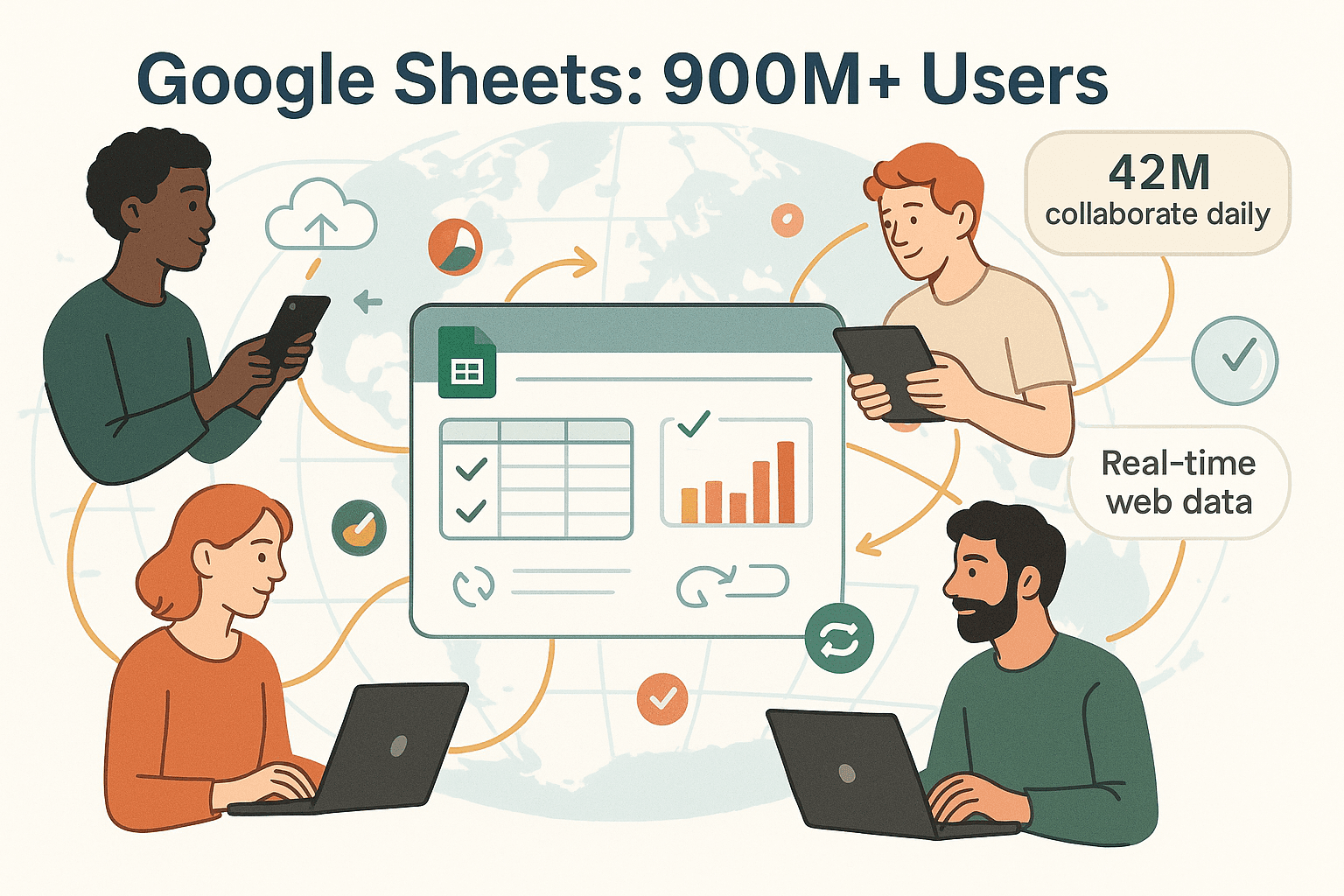 自动化网页数据提取的好处有:
自动化网页数据提取的好处有:
- 节省时间: 自动化能帮知识型员工省下高达 ,不用再做重复劳动。
- 提升准确率: 手动录入的错误率在 ,数据量大时可能出错成百上千次。
- 实时洞察: 自动更新让你的数据永远是最新的,不会滞后。
- 易于扩展: 不管是 10 行还是 1 万行,自动化都能轻松搞定。
- 降低成本: 少做重复性工作,把精力用在更有价值的事情上。
总之,把网页数据自动化导入 Google Sheets,不只是提升效率,更是企业竞争力的体现。
传统网页数据收集方式的局限
说到传统方法,无非就是手动复制粘贴或下载 CSV。数据少还行,但一旦需要频繁更新或遇到动态内容,效率就大打折扣。
你会遇到这些问题:
| 方法 | 优点 | 缺点 |
|---|---|---|
| 手动复制粘贴 | 简单,无需配置 | 慢,易出错,无法扩展,只能获取静态快照 |
| CSV 导出/导入 | 结构化,速度快 | 只能获取最后一次下载的数据,仅限支持导出的站点 |
| 内置函数 | 实时,自动刷新 | 仅适用于简单/静态网页,遇到动态或需登录内容就失效 |
普通上班族每周平均花 在复制粘贴或录入数据上,一个 20 人团队一年下来要做上百万次复制粘贴。既浪费时间,又容易出错。
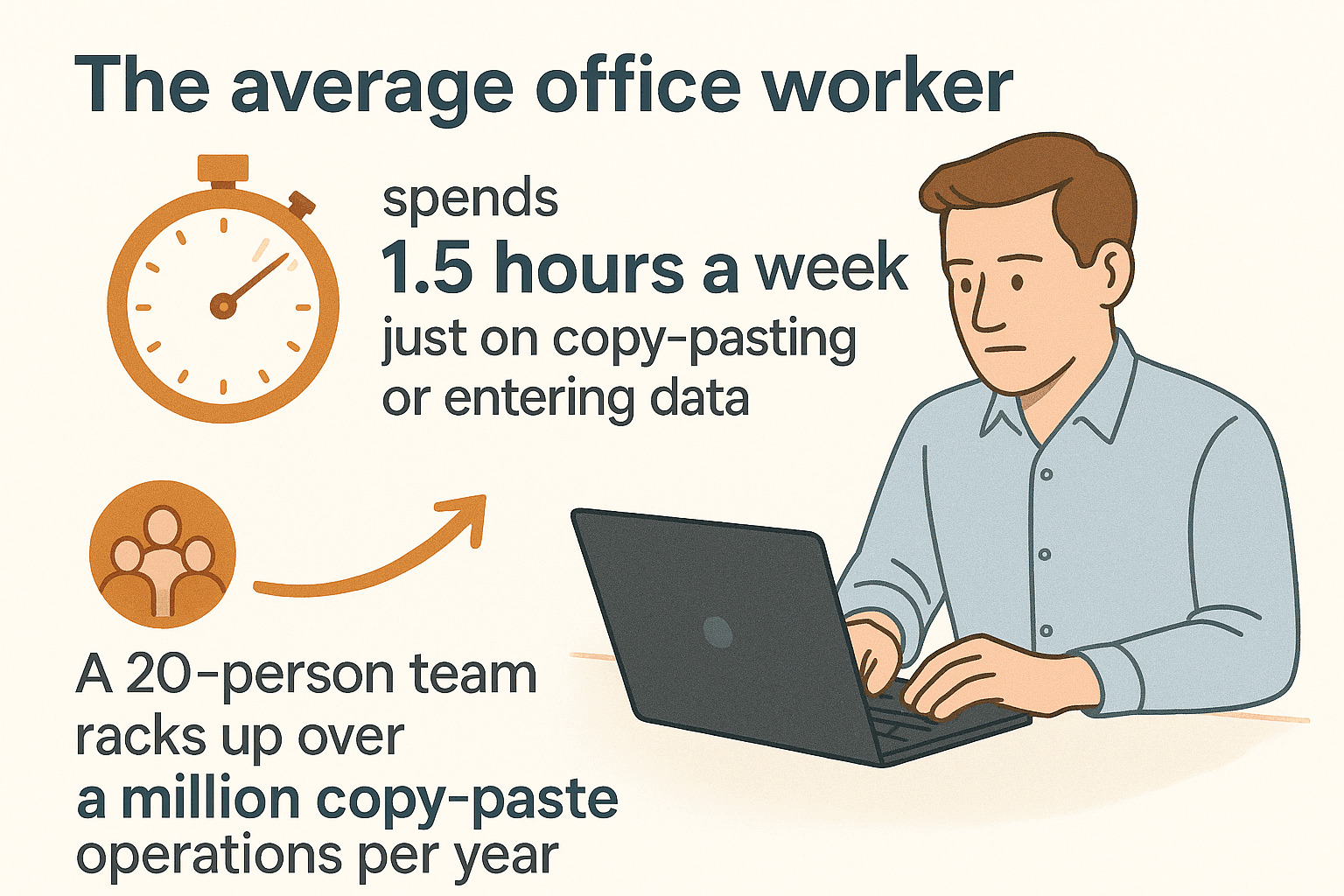 手动方法还难以应对:
手动方法还难以应对:
- 动态内容: 现在的网站很多用 JavaScript 加载数据,初始 HTML 根本没有你看到的内容。
- 分页: 数据分布在多页,手动方法常常漏掉一半以上的信息()。
- 不一致性: 人为操作容易出错,尤其在疲劳或分心时。
- 无法实时更新: 数据录入完,可能已经过时。
所以,想要高效、准确地获取网页数据,必须用更智能的方法。
Google Sheets 内置网页数据提取函数
Google Sheets 自带一些“import”函数,可以直接从公开网页抓取数据,相当于迷你版网页爬虫,无需额外插件。常用的有:
- IMPORTHTML: 抓取网页上的表格或列表。
- IMPORTXML: 用 XPath 抓取指定元素。
- IMPORTRANGE: 跨表格同步数据。
- IMPORTDATA: 从公开 URL 导入 CSV 或 TSV 文件。
- IMPORTFEED: 抓取 RSS 或 Atom 订阅源。
下面简单介绍每个函数的用法、适用场景和局限。
IMPORTHTML:抓取表格和列表
用法:
=IMPORTHTML("URL", "table" 或 "list", index)
示例:
抓取天气网站的第一个表格:
=IMPORTHTML("https://weather.gc.ca/canada_e.html", "table", 1)
适合场景:
- 公开的 HTML 表格或列表(如维基百科、股票表等)
局限:
- 只支持静态 HTML(动态加载的数据抓不到)。
- 需要知道正确的表格或列表索引。
- 无法抓取需登录或动态网页。
IMPORTXML:用 XPath 灵活提取数据
用法:
=IMPORTXML("URL", "XPath_query")
示例:
抓取商品页所有价格:
=IMPORTXML("https://example.com/product123", "//span[@class='price']")
适合场景:
- 抓取 HTML 结构中的特定元素(如 meta 标签、链接、自定义字段等)。
局限:
- 需要懂 XPath 和 HTML 结构。
- 网站结构变动时容易失效。
- 无法抓取 JS 动态加载的数据。
IMPORTRANGE:跨表格同步数据
用法:
=IMPORTRANGE("spreadsheet_url", "SheetName!A1:Z100")
适合场景:
- 在不同 Google Sheets 文件间同步数据。
局限:
- 两个表都需有访问权限(首次需“允许访问”)。
- 过多 IMPORTRANGE 会拖慢表格速度。
IMPORTDATA 和 IMPORTFEED
- IMPORTDATA: 从公开 URL 导入 CSV 或 TSV 文件。
- IMPORTFEED: 聚合 RSS 或 Atom 订阅源(如新闻、博客等)。
适合结构化数据,但前提是数据源公开且静态。
内置函数的现实挑战
问题来了:一旦用这些函数抓取现代网站,常常会遇到:
- 无法执行 JavaScript: IMPORTHTML 和 IMPORTXML 只能看到初始 HTML,后加载的内容抓不到()。
- 无法登录或处理会话: 无法抓取登录后或付费墙后的数据。
- 脆弱性: XPath 和表格索引一旦网页结构变动就失效。
- 分页问题: 只能抓取单页,无法自动“翻页”或滚动。
- 网站屏蔽: 有些网站直接屏蔽 Google 的 import 函数()。
- 刷新延迟: 数据大约每小时刷新一次,无法做到真正实时。
如果你见过“Imported content is empty” 或 #N/A 错误,就知道有多让人抓狂。
为什么 AI 网页爬虫是 Google Sheets 的最佳拍档
这时候,AI 网页爬虫就成了 Google Sheets 的神队友。像 这样的工具可以:
- 抓取任意网站: 包括动态、JS 渲染或需登录的页面。
- 自动识别字段: Thunderbit 的“AI 智能识别”会自动分析页面,推荐合适的字段,无需写代码或 XPath。
- 处理分页和子页面: 能自动点击“下一页”、滚动,甚至访问详情页,获取更丰富的数据。
- 一键导出到 Google Sheets: 数据一键导入表格,随时分析。
- 定时自动更新: 设置好后自动运行,数据实时保持最新。
不管你是技术小白还是专业团队,都能用 Thunderbit 和 Google Sheets 搭建高效的数据自动化流程,省时又省力。
实操指南:用 Thunderbit 自动化网页数据到 Google Sheets
下面带你一步步用 Thunderbit 自动化网页数据提取到 Google Sheets——完全不需要技术基础。
1. 安装 Thunderbit Chrome 插件
前往 添加到浏览器。注册免费账号(免费版可体验部分页面抓取)。
2. 打开目标网站
进入你想抓取数据的网站,比如商品列表、企业名录或竞品价格页。如果需要登录,先登录(Thunderbit 能抓取你浏览器中可见的数据)。
3. 用“AI 智能识别”自动检测字段
点击 Chrome 工具栏的 Thunderbit 图标,选择“AI 智能识别”——Thunderbit 会自动扫描页面,推荐如“商品名”“价格”“评分”等字段。你也可以手动调整或添加。
4. 抓取主页面和子页面数据
点击“开始抓取”。Thunderbit 会:
- 自动处理分页(点击“下一页”或滚动)。
- 访问子页面(如商品详情页),获取更详细数据。
- 把所有信息整理成结构化表格。
5. 导出到 Google Sheets
抓取完成后,点击“导出”,选择 Google Sheets。授权你的 Google 账号,选定目标表格,Thunderbit 会立刻把数据导入——免费且高效。
对于需要定期抓取的任务,你可以保存爬虫模板,甚至设置定时自动运行。
Thunderbit 的“AI 智能识别”应对复杂网页
这个功能在结构混乱或动态网页上尤其好用。无需手动写 XPath 或猜表格索引,Thunderbit 的 AI 会自动分析页面,推荐合适字段。例如在电商网站上,能自动识别“商品名”“价格”“图片链接”“评分”等,即使 HTML 结构再复杂也不怕。
很多原本需要开发人员花数小时才能完成的任务,现在两步就能搞定。对销售和运营团队来说,尤其适合从不支持爬虫的网站提取结构化数据。
Thunderbit 轻松应对动态和多页数据
Thunderbit 在抓取多页或“加载更多”按钮后的数据时表现尤为出色。其 AI 引擎可以:
- 自动识别并点击分页按钮。
- 滚动加载无限滚动页面。
- 访问子页面(如商品详情页、个人资料页),并把额外数据合并到表格中。
比如抓取房产列表时,Thunderbit 能先抓主页面摘要,再自动进入每个房源详情页,提取经纪人联系方式、配套设施等,全部整合到一张表里。
Thunderbit 对动态和多页数据的处理能力,让你轻松获得全面、实时的 Google Sheets 数据。
自动化实时数据更新:Google Sheets + Thunderbit 定时爬取
想让 Google Sheets 每天早上自动更新?Thunderbit 的定时爬虫功能帮你轻松实现:
- 在 Thunderbit 设置好你的抓取任务。
- 选择“定时”,用自然语言描述时间间隔(如“每天早上 8 点”)。
- 选择 Google Sheets 作为导出目标。
- 保存并激活定时任务。
之后,Thunderbit 会按你设定的频率自动抓取并推送最新数据到表格,无需手动操作。非常适合:
- 价格监控
- 客户名单更新
- 库存跟踪
- 新闻或社交媒体看板
结合 Google Sheets 的脚本或插件,你可以打造强大的实时业务数据看板。
Google Sheets 网页数据自动化实用建议
让数据管道稳定高效的小贴士:
- 选对工具: 静态简单网页用 IMPORTHTML/IMPORTXML,动态、多页或需登录网站用 Thunderbit。
- 数据清洗: 用 Thunderbit 的字段 AI 提示在抓取时格式化或分类数据,或导入后在 Sheets 里清洗。
- 监控错误: 数据突然消失时,检查网站结构是否变动或新增登录要求。
- 注意配额: Google Sheets 对外部数据抓取有频率限制,避免过多 import 函数拖慢表格。
- 定期备份: 关键数据建议定期归档到新表或新文件。
更多排查和进阶技巧,欢迎查阅 和 。
总结:释放 Google Sheets 网页数据的全部潜力
一句话总结:Google Sheets 的内置函数适合快速抓取简单公开数据,但遇到动态、复杂或关键业务数据时,配合 AI 网页爬虫(如 )才是最佳选择。你既能享受 Sheets 的易用与协作,又能抓取任意网页数据,无论多复杂都不怕。
我见过很多团队,从每周花数小时手动更新,到拥有自动实时看板,效率和准确率大幅提升,团队也更轻松(再也不用担心复制粘贴导致的手腕疼)。
想试试吗?,设置你的第一个爬虫,看看能省多少时间。如果想了解更多进阶玩法,欢迎访问我们的 深入学习。
常见问题
1. 如何最简单地把网页数据导入 Google Sheets?
对于简单、静态的表格或列表,可以用 Google Sheets 的 IMPORTHTML 或 IMPORTXML 函数。遇到动态、分页或需登录的数据,建议用 AI 网页爬虫如 。
2. 为什么 IMPORTHTML 和 IMPORTXML 有时会报错或抓不到数据?
这些函数只能看到网页的初始 HTML。如果数据是通过 JavaScript 加载、需要登录,或网站屏蔽了 Google 的访问,就会报错或抓不到内容。
3. Thunderbit 如何与 Google Sheets 集成?
Thunderbit 可以抓取任意网站数据,并一键导出到 Google Sheets。还支持定时自动抓取,实现实时数据更新。
4. Thunderbit 能抓取多页或子页面数据吗?
当然可以!Thunderbit 的 AI 能自动点击分页、滚动页面、访问子页面(如商品详情页),并把所有数据合并到一张表里。
5. 有免费方式体验 Thunderbit 和 Google Sheets 吗?
有的。 提供免费额度,方便你先体验网页抓取和导出到 Google Sheets。
想了解更多自动化业务流程的方法?可以参考这些指南:
祝你自动化顺利,表格永远新鲜,复制粘贴键永远不发烫!
了解更多